- Windows Defenderの更新エラー8050800cは、他のサードパーティのアンチウイルスとの非互換性の問題が原因で発生する可能性があります。
- この問題が発生した場合、システムを再起動することは多くの人にとって有効な解決策です。
- 試してみる必要のあるもう1つの手順は、使用しているセキュリティアプリを無効にするかアンインストールすることです。
- 専用ツールを使用してレジストリをクリーニングすると、エラー8050800cやその他のパフォーマンスPCの問題を解決することもできます。

- 盗難防止サポート
- ウェブカメラ保護
- 直感的なセットアップとUI
- マルチプラットフォームのサポート
- 銀行レベルの暗号化
- 低いシステム要件
- 高度なマルウェア対策保護
ウイルス対策プログラムは、高速で効率的で費用効果の高いものである必要があり、これにはすべてが備わっています。
最新のWindowsDefender更新プログラムをインストールすると、コンピューターを安全に保つのに役立ちます。 通常、 ウインドウズ10 更新プログラムを1日1回自動的にダウンロードしてインストールします。
最新のアップデートを手動でダウンロードすることもできます。 ただし、さまざまな理由により、ユーザーが最新のWindowsDefender更新プログラムをインストールできない場合があります。 エラーメッセージ.
エラー0x8050800cは最も頻繁なものの1つです Windows Defender 問題。 ユーザーは、Microsoftコミュニティフォーラムでそれについて不満を言っています。
Windows Defenderでウイルス定義を更新したいときはいつでも、このエラーが発生します。 防御側自体が自動的にオフになる場合があります。 […]私が得ているエラーコードは0 * 8050800cです。 私は何をすべきか? 私はWindows10を使用しています。
コンピューターで迷惑なエラー0x8050800cが発生している場合は、以下の手順に従って問題を解決してください。
あなたのための最高のアンチウイルスのお得な情報:
 |
30日間の無料トライアル+ 3年間のサブスクリプションを節約 |
 オファーを確認してください! オファーを確認してください! |
 |
世界一のアンチウイルスを無料で入手 |  無料ダウンロード 無料ダウンロード |
 |
受賞歴のある保護、そして永久に無料 |  オファーを確認してください! オファーを確認してください! |
 |
35〜60%オフ+ 30日間の返金保証 |
 オファーを確認してください! オファーを確認してください! |
 |
最大63%オフ+複数のデバイスパッケージ |  オファーを確認してください! オファーを確認してください! |
Windows Defenderの更新エラー0x8050800cを修正するにはどうすればよいですか?
1. コンピュータを再起動してください
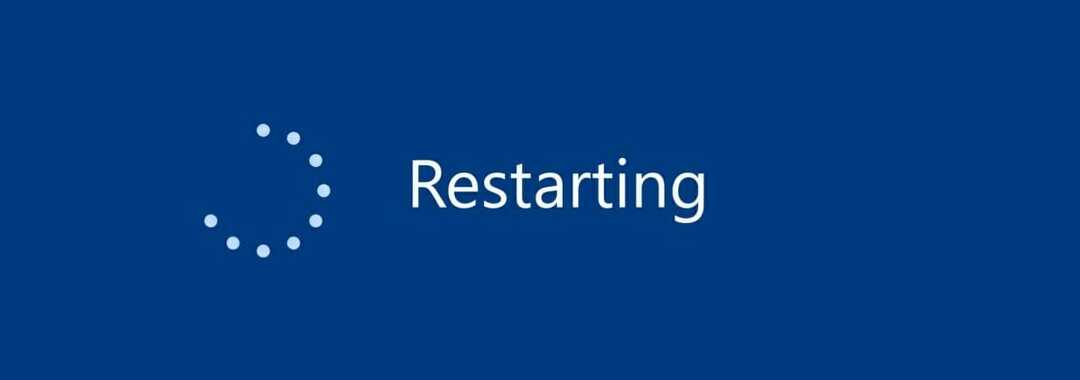
まず、PCを再起動してから、最新のWindowsDefender更新プログラムをダウンロードしてインストールする必要があります。
ユーザーは、コンピューターの再起動などの簡単なアクションでエラー0x8050800cが解消され、コンピューターを更新できると報告しています。 アンチウイルス.
再起動は、最もよく使用されるトラブルシューティング手順の1つであり、通常、ユーザーがソフトウェアやその他のコンピューターの問題に対処しているときに最初に実行されます。
2. 最新のWindows10アップデートをインストールする

保留中のWindows10の更新がある場合は、最初にそれらをインストールしてから、WindowsDefenderの更新を試みてください。 多くのユーザーは、この単純なアクションがDefenderのエラーの大部分を解決することを確認しています。
最新のものをインストールしたら オペレーティング・システム 更新し、コンピュータを再起動して、アンチウイルスを更新してみてください。
エラーのためにWindowsUpdatedをインストールできない場合は、 専用ガイド この問題を簡単に修正できます。
3. サードパーティのアンチウイルスを実行していないことを確認してください

コンピュータに別のウイルス対策プログラムがインストールされている可能性があります。 そのような場合は、WindowsDefenderを更新できない理由が説明されている可能性があります。
他のプログラムで通常行うように、コントロールパネルからサードパーティのウイルス対策ソリューションをアンインストールします。 これで完全に削除されない場合は、 ソフトウェア削除ツール.
ノートンユーザーの方は、 詳細ガイド あなたのパソコンからそれを完全に取り除く方法について。
4. レジストリをクリーンアップする

システムファイルが破損していると、WindowsDefenderが最新の更新プログラムをダウンロードしてインストールできない場合があります。
レジストリをすばやくスキャンして修復するには、レジストリクリーナーをコンピューターにインストールして、その機能を実行させます。
Windows Updateは、オペレーティングシステムの全体的なパフォーマンスを向上させ、新しい機能を統合し、さらには既存の機能をアップグレードすることを目的としています。 ただし、特定のエラーが突然発生する場合があります。
ありがたいことに、このような問題が発生した場合は、すぐに解決できる専用のWindows修復ソフトウェアがあります。 Restoro.
これは、Restoroを使用してレジストリエラーを修正する方法です。
- Restoroをダウンロードしてインストールします.
- アプリケーションを起動します。
- アプリケーションがシステムの安定性の問題とマルウェア感染の可能性を見つけるのを待ちます。
- 押す 修理を開始.
- すべての変更を有効にするためにPCを再起動します。
プロセスが完了すると、コンピューターは完全に正常に動作するはずであり、WindowsUpdateエラーについて心配する必要はありません。
⇒ Restoroを入手する
免責事項:このプログラムは、いくつかの特定のアクションを実行するために、無料バージョンからアップグレードする必要があります。
Windows Defenderは、PCに基本的な保護を提供します。 したがって、これらのいずれかを使用することを検討してください Windows10と互換性のある最高のアンチウイルス.
エラー0x8050800cが発生した場合は、上記の4つの解決策がWindowsDefenderの更新の問題の修正に役立つことを願っています。
また、他にご不明な点やご提案がございましたら、下のコメントセクションにご記入ください。必ず確認させていただきます。
- ウェブカメラ保護
- マルチプラットフォームのサポート
- 低いシステム要件
- 一流のマルウェア対策保護


